Erste Schritte mit Notion: 7 wichtige Tipps und Tricks
Notion ist ein leistungsstarkes Tool für persönliche Produktivität, Teamzusammenarbeit und Indizierung von Informationen. Egal, ob Sie Unterrichtsnotizen organisieren, persönliche Ziele verfolgen, mit einem Team ein Brainstorming zu einem Projekt durchführen oder Informationen im Internet teilen möchten, Notion kann an Ihre Bedürfnisse angepasst werden.
Wie bei jeder neuen Software kann es am Anfang eine Lernkurve geben, aber wir bieten Ihnen eine Einführung in die Grundlagen von Notion und was Sie damit machen können.
1. So fügen Sie Inhalte hinzu
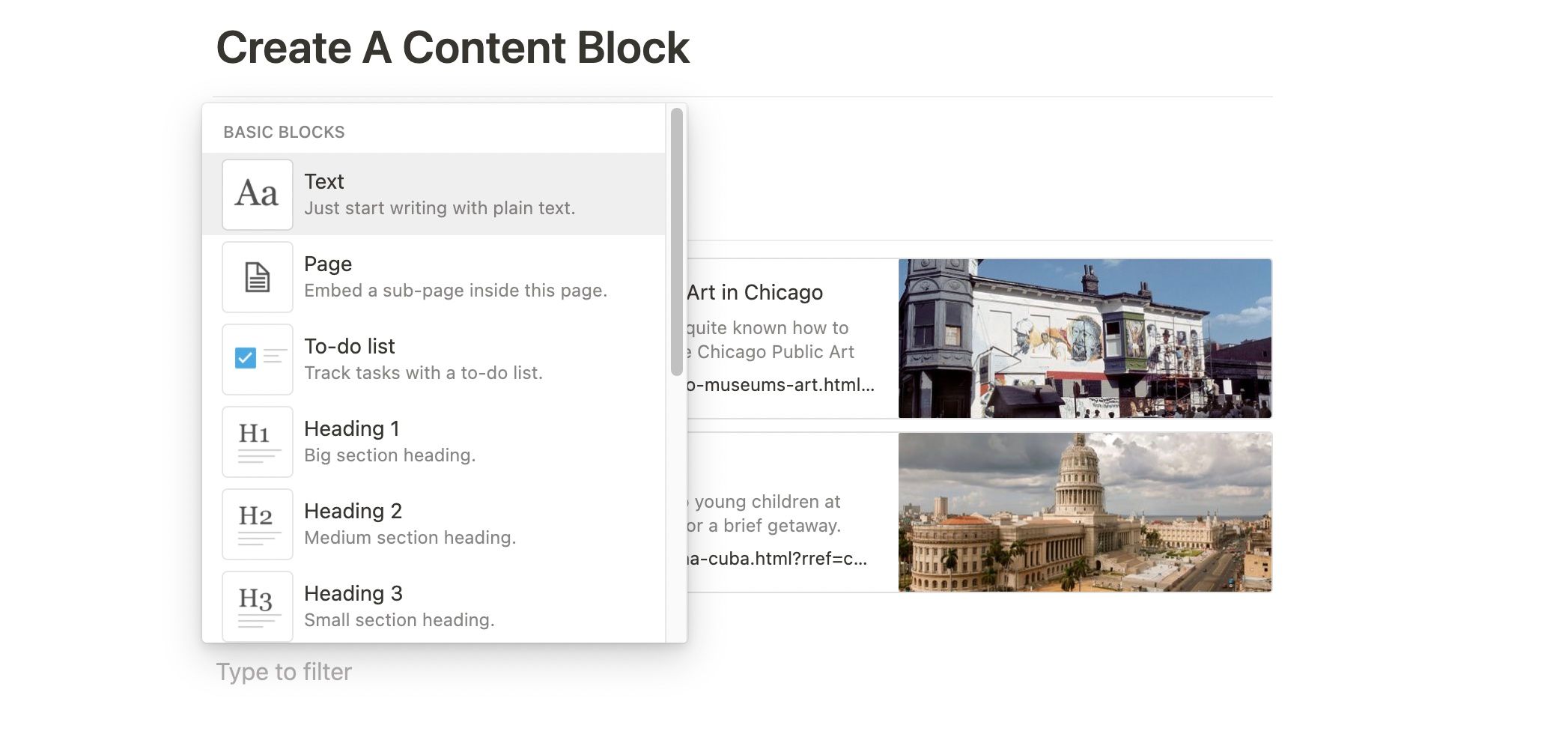
Um Inhalte zu Ihrer Notion-Seite hinzuzufügen, klicken Sie einfach mit dem Cursor auf eine leere Stelle. Dadurch wird ein Block erstellt, auf den sich jeder Inhalt von Notion bezieht. Wenn Sie einen neuen Block erstellen, können Sie mit der Eingabe beginnen, um der Seite Text hinzuzufügen.
Die Formatierungswerkzeuge sind versteckt, um das Schreiberlebnis minimalistisch und ablenkungsfrei zu halten. Wenn Sie Ihren Text markieren, wird ein Formatierungsmenü angezeigt, in dem Sie grundlegende Formatierungsfunktionen ausführen, Hyperlink-Text erstellen, Textfarbe und -hintergrund ändern und vieles mehr. Es können auch einfache Tastenkombinationen verwendet werden.
Die Inhaltsoptionen von Notion hören nicht nur beim Text auf. Es gibt viele verschiedene Inhaltsblöcke, die Sie erstellen können, von einfachen Textgrundlagen wie Überschriften über Kontrollkästchen bis hin zu komplexeren Inhalten wie eingebetteten Fotos, Datenbanken, Web-Lesezeichen und vielem mehr.
Unsere persönlichen Favoriten, die wir Notion hinzufügen können, sind Datenbanken, die sehr einfach zu starten sind und über viele Ansichten verfügen, die Sie zu Ihrem Vorteil nutzen können. Um einen Inhaltsblock hinzuzufügen, können Sie den Cursor bewegen und auf das Pluszeichen am Rand klicken und den Inhaltstyp aus dem Popup-Menü auswählen.
2. Verwenden Sie Slash-Befehle
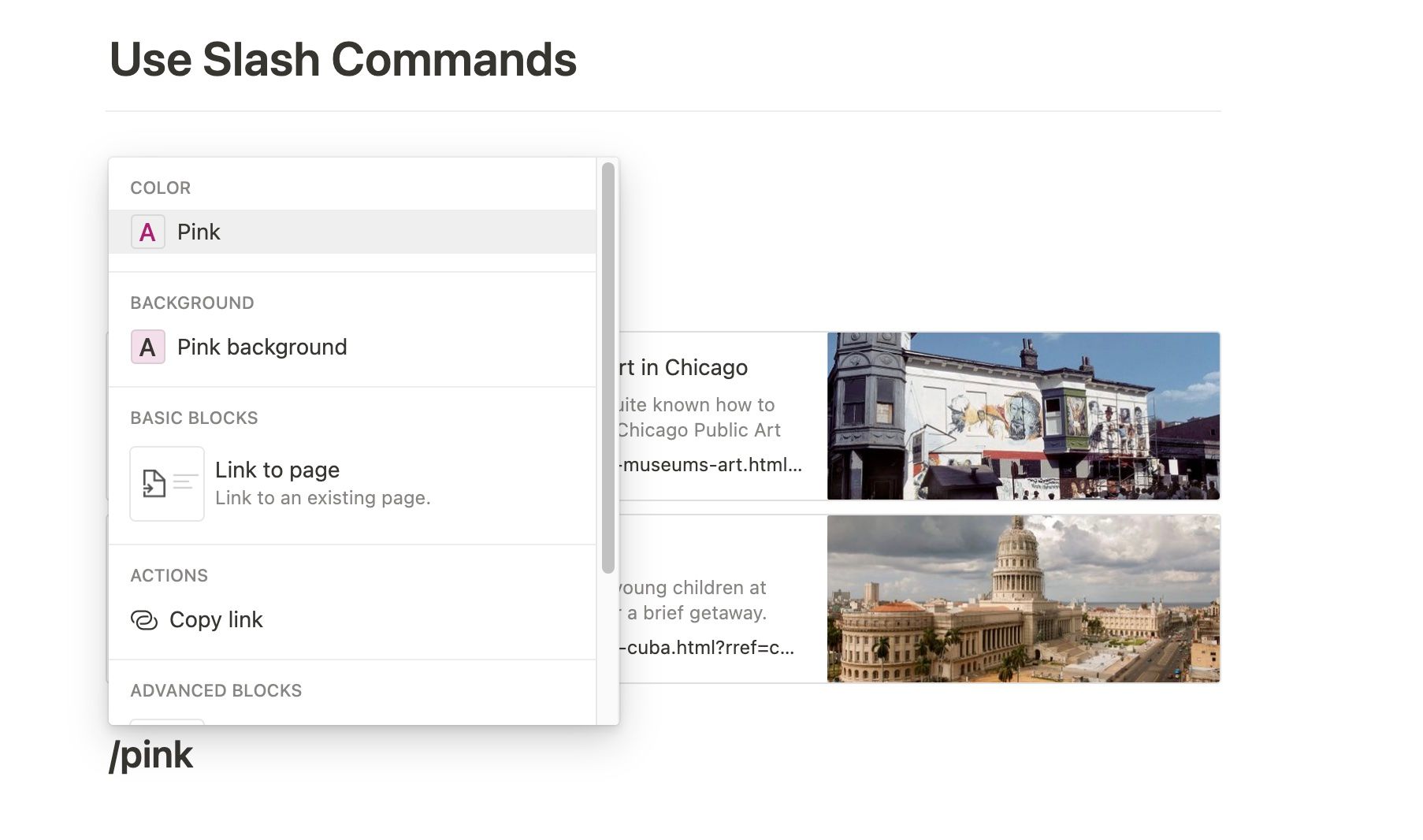
Sie können auch Schrägstrichbefehle verwenden, indem Sie einen Schrägstrich eingeben und dann nach dem Inhaltsblock suchen, den Sie hinzufügen möchten. Sie würden beispielsweise „ /file “ eingeben, um einen Dateiblock hinzuzufügen.
Sobald Sie sich mit den verschiedenen Arten von Inhaltsblöcken vertraut gemacht haben, die in Notion verwendet werden können, stellen Sie möglicherweise fest, dass Schrägstrichbefehle eine schnelle und bequeme Möglichkeit sind, eine Seite mit unterschiedlichem Inhalt zu erstellen. Viele Slash – Befehle und Tastenkombinationen werden von Verknüpfungen übertragen Sie bereits erkennen können, wie Bolding Text mit „STRG + b“ für Windows und „cmd + b“ für Mac, oder mit „/ h3“ , um eine „Überschrift 3“ .
Schrägstrichbefehle sind auch nützlich, um schnell die Farbe von Text oder Hervorhebungen zu ändern, indem Sie einfach einen Schrägstrich gefolgt von der gewünschten Farbe am Anfang des Textes hinzufügen.
3. So bearbeiten Sie Inhalte
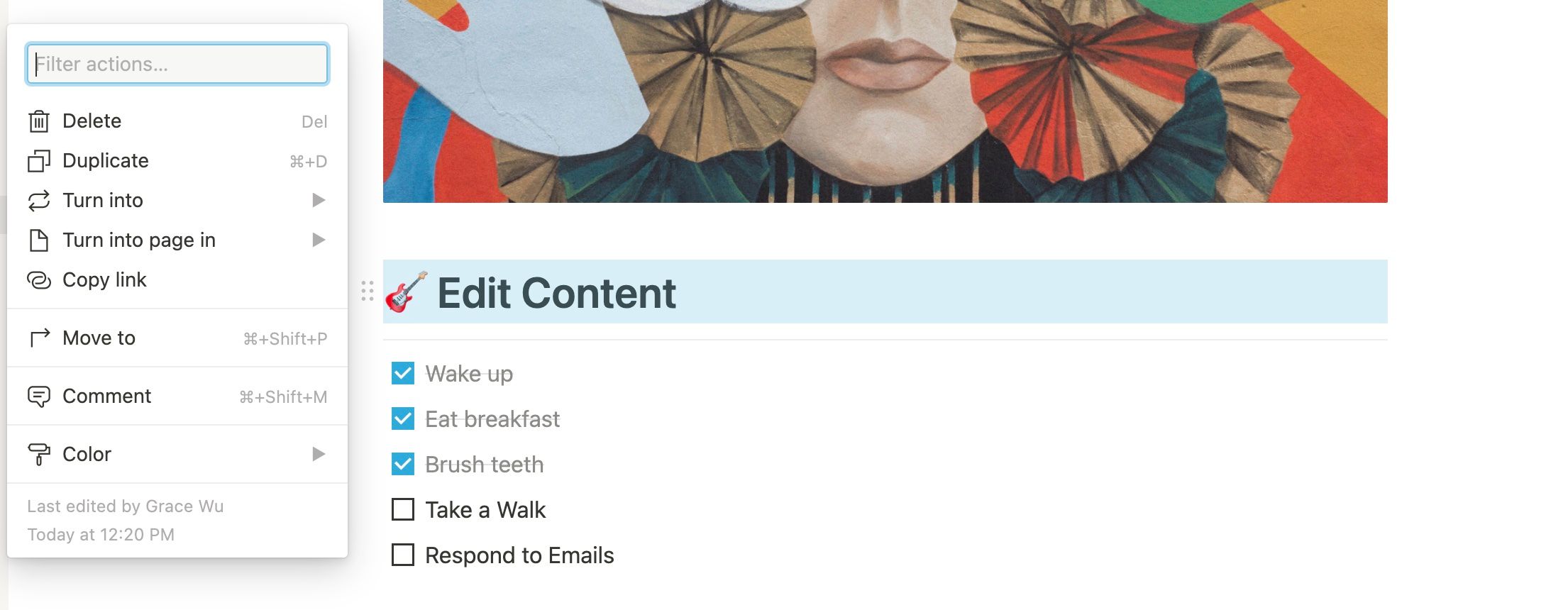
Wenn Sie mit der Maus über den Rand eines Inhaltsblocks fahren, werden Sie auch sechs Punkte bemerken. Klicken Sie darauf, um ein Menü anzuzeigen, in dem Sie einen Link zum Block löschen, duplizieren oder kopieren können. Je nachdem, um welche Art von Inhalt es sich handelt, können auch einige weitere Optionen verfügbar sein.
Sie können ihn auch in eine andere Art von Inhaltsblock oder in eine eigene Seite umwandeln. Schließlich können Sie in diesem Menü auch die Farbe von Text oder Blockmarkierungen ändern. Einer der großen Vorteile von Notion ist, wie einfach es ist, Ihre Informationen auf der Seite zu bearbeiten und neu anzuordnen. Sie können dieselben sechs Punkte vom Rand eines Inhaltsblocks verwenden, um ihn auf eine Seite zu ziehen und neu anzuordnen.
Sie können auch mehrere Inhaltsspalten erstellen, indem Sie einen Inhaltsblock neben einen anderen Block ziehen. Dadurch wird eine neue Spalte erstellt, deren Größe Sie ändern können, indem Sie den grauen Balken zwischen den Spalten hin und her ziehen.
4. So passen Sie Seiten an

Klicken Sie oben rechts in Notion auf das Drei-Punkte-Menü , um einige Anpassungsfunktionen anzuzeigen, die auf die gesamte Seite angewendet werden können. Sie können die Schriftart von Standard in Serif oder Mono ändern, die Breite des Inhalts anpassen und den Text verkleinern.
5. So erstellen Sie Ihren eigenen Arbeitsbereich
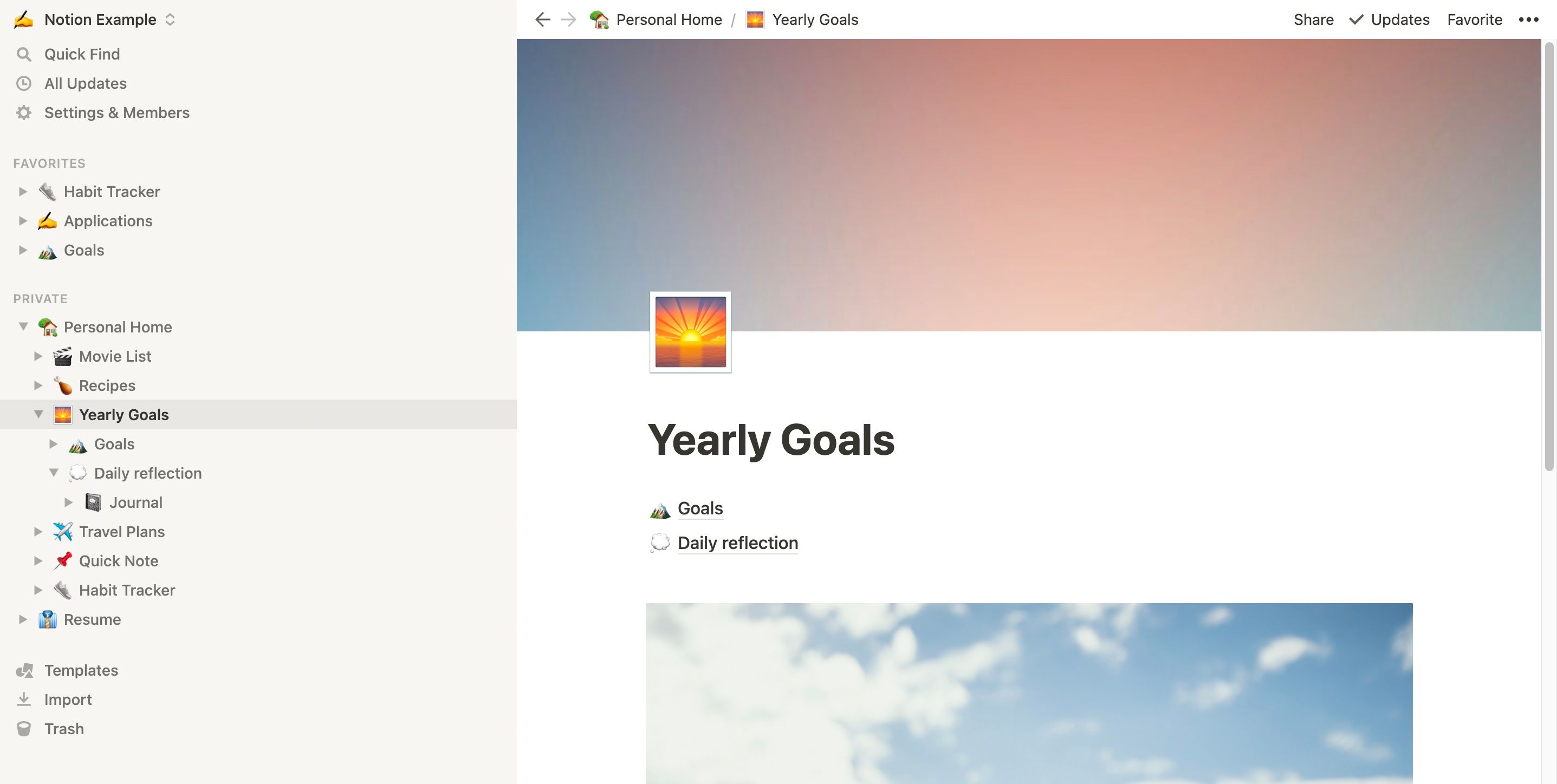
Mit Notion können Sie private Seiten und Arbeitsbereichsseiten haben, die mit anderen geteilt werden. Notion ermöglicht es Ihnen, Unterseiten innerhalb von Seiten zu verschachteln, was nützlich ist, um relevante Informationen zusammenzufassen und zu organisieren. Um eine Unterseite zu erstellen, fügen Sie einfach einen neuen Inhaltsblock hinzu und wählen Sie „ Seite “ als Inhaltstyp.
Die Seitenleiste ist eine großartige Ressource, um den Überblick über Ihre Seiten zu behalten und neue zu erstellen. Seiten der obersten Ebene sind immer sichtbar, und Sie können Umschalter öffnen und schließen, um die darin verschachtelten Seiten anzuzeigen. Sie können sich fast vorstellen, dass dies Ordner in Ordnern mit Ihren Inhalten und Informationen sind.
Wenn das Erstellen einer vollständig leeren Seite eine etwas entmutigende Aufgabe ist, können Sie mit einer Notion-Vorlage beginnen . Vorlagen sind ein nützlicher Ausgangspunkt für Anfänger und fortgeschrittene Benutzer von Notion, und es gibt Hunderte von nützlichen kostenlosen Vorlagen. Sie können über die Seitenleiste auf vorgefertigte offizielle Notion-Vorlagen zugreifen oder Vorlagen von Drittanbietern online duplizieren.
Sie können auch Inhalte aus anderen Apps wie Evernote, Trello, Google Docs oder mehr importieren. Auf diese Weise können Sie Inhalte ganz einfach in Ihren Notion-Arbeitsbereich übertragen.
6. So halten Sie Ihren Arbeitsplatz aufgeräumt
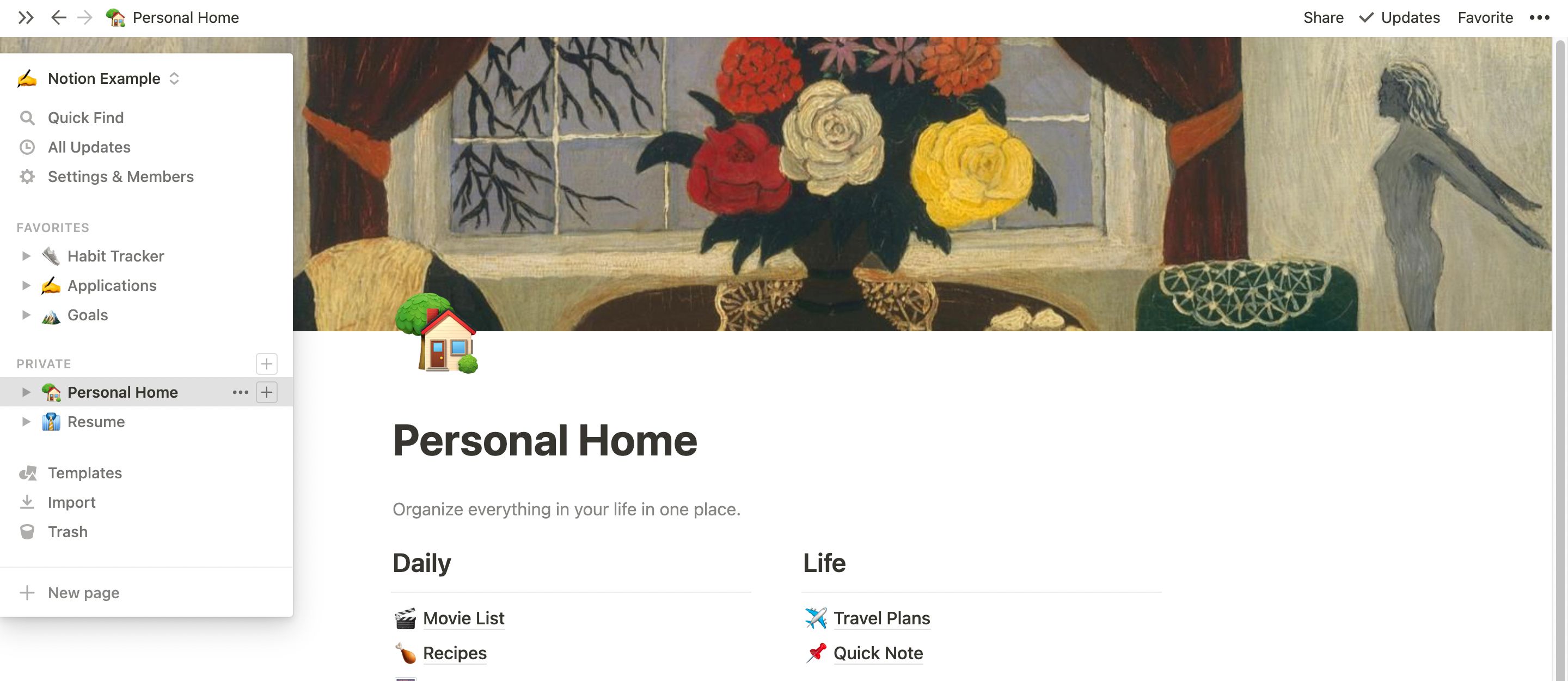
Da es so einfach ist, Unterseiten in Unterseiten zu haben und durch Ihre Arbeitsbereiche zu navigieren, empfehlen wir, eine kleine Anzahl von Seiten der obersten Ebene zu haben und relevante Seiten einfach darin zu verschachteln. Dies trägt dazu bei, die Seitenleiste aufgeräumt und organisiert zu halten und ermöglicht es Ihnen, Seiten auszublenden, die im Moment möglicherweise nicht relevant sind.
Sie können jede Unterseite, die Sie häufig verwenden und einen schnellen Zugriff benötigen, als Favoriten hinzufügen, indem Sie oben rechts auf „ Favorit “ klicken. Dadurch wird die Seite an die Seitenleiste unter einem Abschnitt „ Favoriten “ angeheftet.
Sie können Ihre Seiten organisieren, indem Sie sie per Drag & Drop in die Seitenleiste verschieben, um sie neu anzuordnen. Sie können eine Seite sogar per Drag & Drop auf eine andere Seite ziehen und sie wird in der neuen Seite verschachtelt. Eine andere Möglichkeit, Unterseiten zu verschieben, besteht darin, den Block zu finden, in dem sie verschachtelt sind, und den Inhaltsblock auf eine andere Seite der obersten Ebene zu verschieben.
Schließlich können Sie die Seitenleiste ausblenden, indem Sie mit der Maus darüber fahren und auf die Pfeile klicken. Dies kann dazu beitragen, die Ansicht Ihres Arbeitsbereichs zu vereinfachen und sich auf den Inhalt der Seite zu konzentrieren, und Sie können den Cursor jederzeit auf der linken Seite bewegen, damit die Seitenleiste wieder eingeblendet wird.
7. Mit anderen zusammenarbeiten
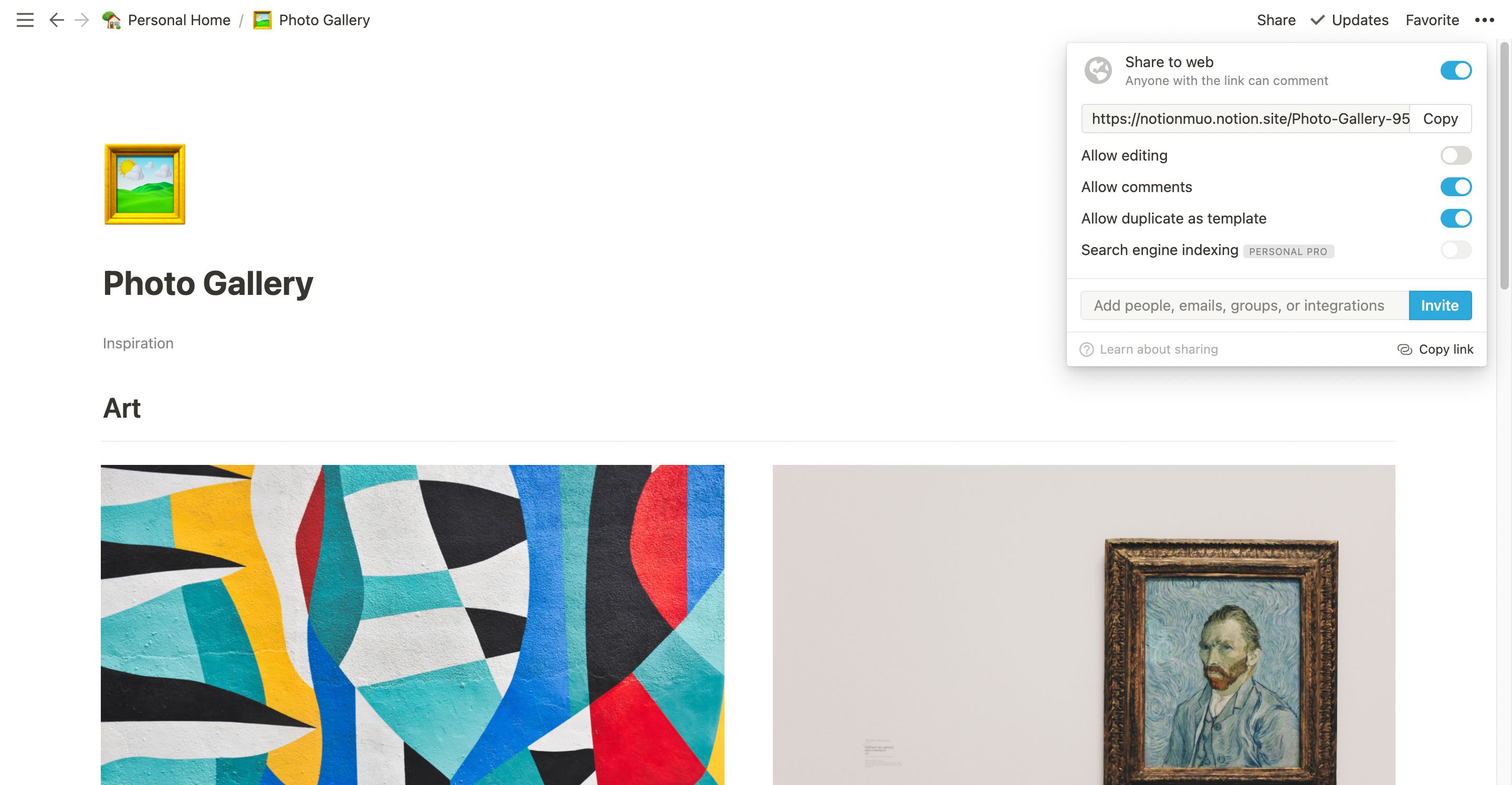
So sehr Notion ein leistungsstarkes Werkzeug für die persönliche Produktivität ist, ist es auch ein großartiges Werkzeug für die Zusammenarbeit mit anderen. Klicken Sie teilen die rechts oben auf einer Notion Seite zu laden , anderen zu bearbeiten, kommentieren oder seinen Inhalt anzuzeigen.
Sie können Ihre Seite auch im Web veröffentlichen. In diesem Fall kann jeder, der über den Link verfügt, sie anzeigen.
Erstellen Sie Ihren ersten Begriff-Arbeitsbereich
Nachdem Sie nun wissen, wie Sie die Grundlagen von Notion verwenden, ist es an der Zeit, Ihren eigenen Arbeitsbereich einzurichten. Die Tipps, die wir in diesem Artikel geteilt haben, sind ein perfekter Ausgangspunkt, aber es gibt noch viele weitere Funktionen von Notion, die es wert sind, genutzt zu werden, sobald Sie sich wohl fühlen.
Passen Sie Ihre Seiten an Ihre Bedürfnisse an und lassen Sie sich von der Online-Community Notion inspirieren. Sie können schnell feststellen, dass Sie ein Power-User werden.
